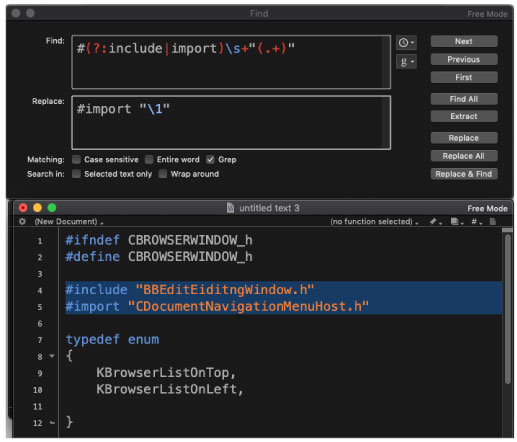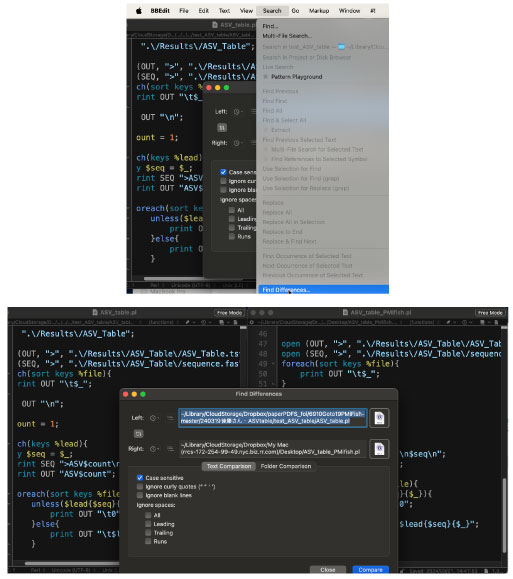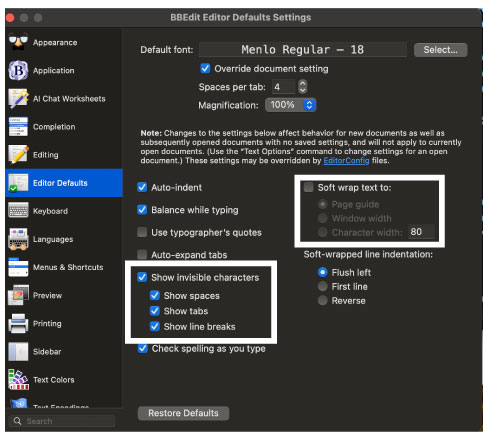|
|||
|
BBEdit は Mac で動くテキストエディターです.BBEdit の検索・置換を使いこなすことによって,わざわざ perl などのスクリプトを書かなくても解決する問題がたくさんあります.最初は英語がわかりにくいですが,慣れてくると英語のトレーニングにも思えてきます.私は BBEdit の free version を使っています. |
|||
| 改行コードの変更 | |||
| Unix (Linux), Mac, Windows でテキストファイルの改行コードが違います.ウィンドウ下にあるポップアップメニューで変更します. | |||
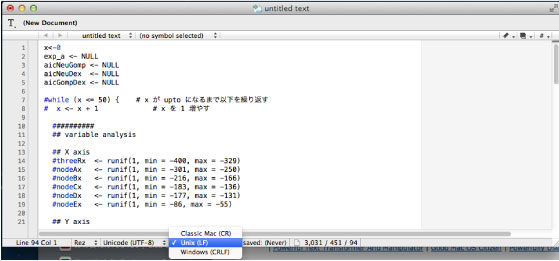 |
|||
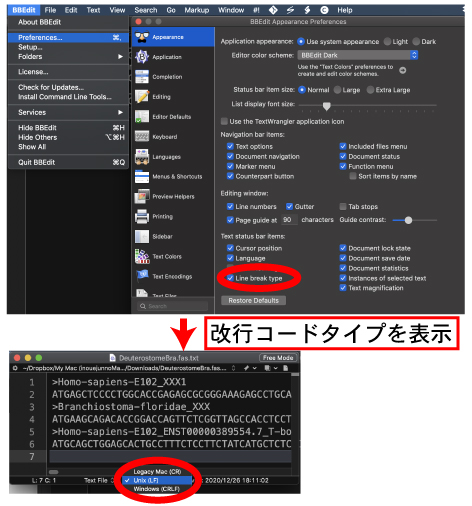 |
|||
| 検索・置換 | |||
| BBEdit の検索・置換機能はとても強力です.正規表現は,一部を除いて perl と同じです. | |||
¥とバックスラッシュ |
|||
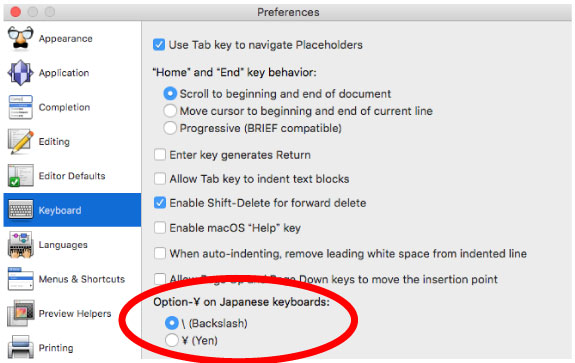 |
|||
改行変換とバックスラッシュ
と
を入力しています. |
|||
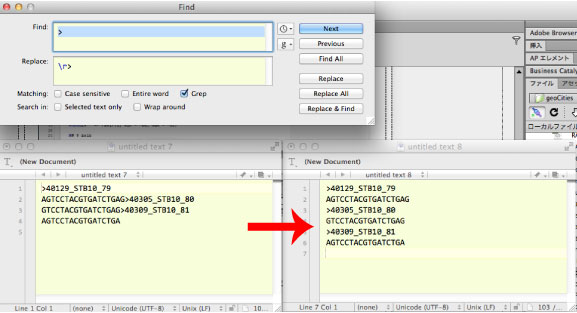 |
|||
ディレクトリ内部にある複数のファイルを一括検索 |
|||
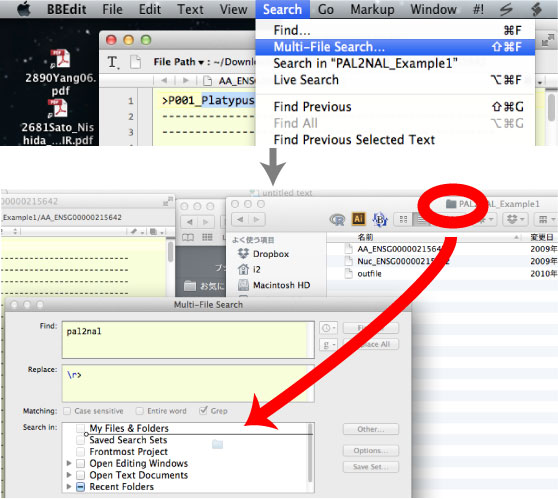 |
|||
\1 検索置換で()で囲まれた部分を残します. |
|||
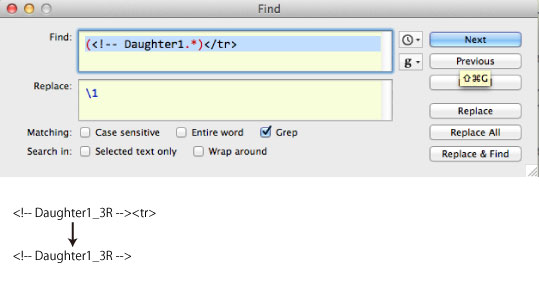 |
|||
\L\1 |
|||
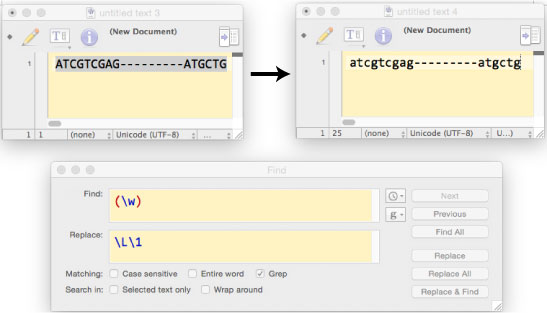 |
|||
複数の keywords を同時に検索
こちらを参考にしました (2020 年 12 月)。 |
|||
その他 |
|||
| テキストを複数行にわたって四角く選択 | |||
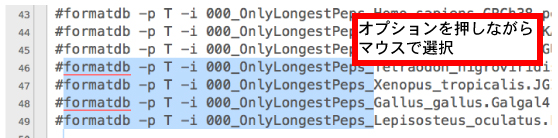 |
|||
Soft Wrap Text (下の方のコラム参照) で,画面の幅によって行が自動的に折り返される場合は,このオプションが使えないので気をつけてください. |
|||
行を、折り返して表示するか、折り返さないで表示するか |
|||
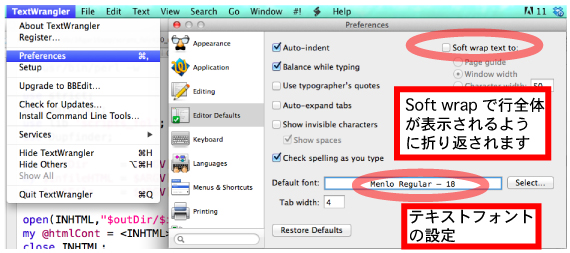 |
|||
| 複数のファイルを、タブ表示するか、別のウィンドウとして開くか | |||
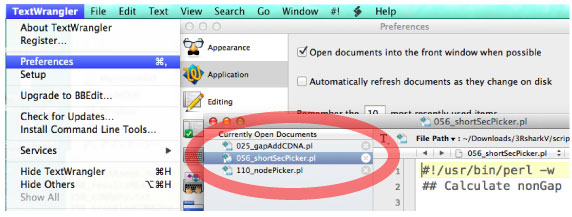 |
|||
| Line Numbers (行番号) の表示 | |||
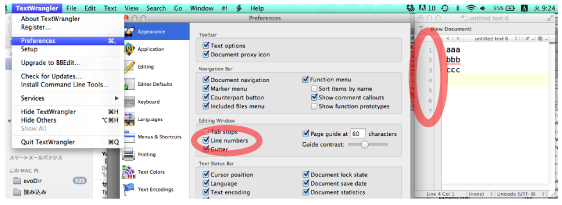 |
|||
| 区切り文字の自動入力 | |||
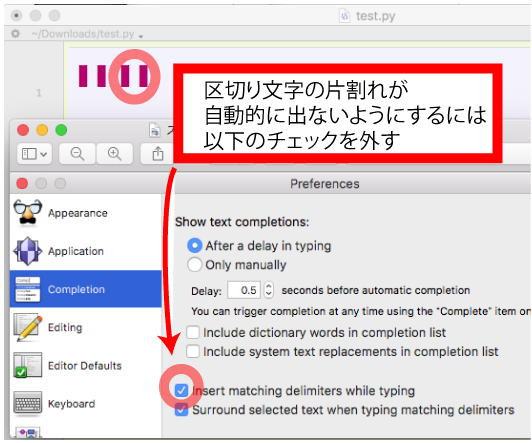 |
|||
| SFTP login | |||
Supercomputer や他の PC に入ってテキスト処理ができます.図のようにメニューから,
を選んでください. |
|||
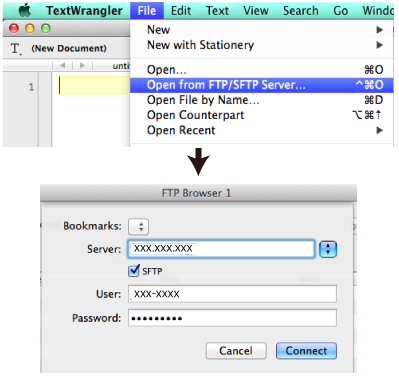 |
|||
の場合は,以下のように入力してください.
|
|||
| ショートカット | |||
ショートカットの割り当ては,
で行います. |
|||
| TextWrangler の場合. | |||
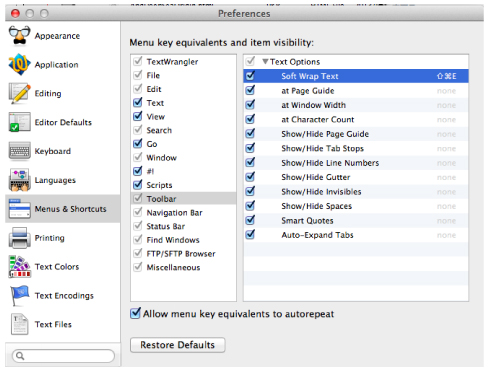 |
|||
BBEdit12 の場合 |
|||
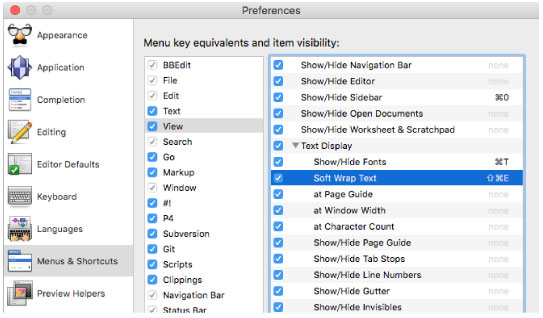 |
|||
| 2 つのスクリプトを比較 | |||
|
|||
| Default で Show invisibles/Soft warap text | |||
(2025 年 2 月)
|
|||
| プログラムの実行 | |||
#! メニューの Run によって,terminal を介さずに TextWrangler からプログラムを実行できます. |
|||
 |
|||
この場合,スクリプトを実行可能にしておく必要があります.*
をスクリプトの一行目に書いてください.そして,
によって実行可能権をスクリプトにつけておきます.env コマンドが「/usr/bin/」にない場合は,この行を適宜変更する必要があります. |
|||
| 操作方法の検索 | |||
| Help メニューの Search でキーワード検索できます. | |||
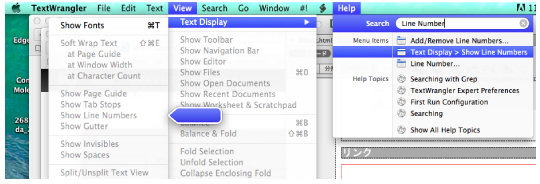 |
|||
| リンク | |||
practical computing for biologists |
|||